DVD可能會被劃傷,損壞或丟失。 這就是為什麼您必須確保將其寶貴的數據存儲在另一種介質中的原因。 在這種情況下,您需要 將DVD轉換為數字媒體 解決問題。 如果您想在不同類型的設備上觀看DVD數據,這也可以派上用場。
將DVD轉換為數字媒體時,無需攜帶物理DVD就可以欣賞其中包含的音頻或視頻。 另外,您將不需要DVD播放器就可以觀看電影或連續劇。 它還允許您確保將數據存儲在安全的地方以備後用。
在本文中,我們將告訴您 如何將DVD轉換為數字文件. 通常,這是與DVD翻錄軟件一起使用的。 因此,我們將向您顯示各種DVD翻錄軟件的列表,這些軟件可以幫助您將DVD轉換為數字文件。 讓我們開始吧。
內容指南Dumpmedia 視頻轉換器:一款出色的軟件頂級DVD開膛手將DVD轉換為數字文件在結論
一旦使用了上面的工具來翻錄光盤並將DVD轉換為數字文件,就可以使用 DumpMedia 視頻轉換 將這些文件轉換為另一種格式。 它支持許多輸入和輸出格式。

DumpMedia Video Converter 不會單獨將文件從一種格式轉換為另一種格式; 它還允許您從 Internet 上的各種站點下載音頻和視頻。 您需要做的就是將鏈接複製並粘貼到軟件中,瞧! DumpMedia Video Converter 是滿足您媒體需求的最佳工具,因為它允許您將不同的文件格式轉換為其他類型。 它有免費試用版和付費版,因此您可以選擇適合您需求的版本。 這是一個指南 怎麼用 Dumpmedia 視頻轉換,您可以單擊它以了解更多信息。
要將 DVD 轉換為數位文件,您首先需要 DVD 抓取工具。透過這種方式,您可以在電腦上擁有 DVD 的備份副本,以便在各種裝置上使用。另外,您還可以將翻錄的 DVD 檔案轉換為其他格式,以實現便攜性和相容性(稍後將詳細介紹)。讓我們開始使用適用於 Mac 的頂級 DVD 翻錄器 Win道斯。
這是一個可以在Mac上使用的軟體, Windows 和 Linux 作業系統。它不僅允許您備份 DVD,還可以備份藍光光碟。為此,您只需將光碟放入計算機,然後在 MakeMKV 中選擇實際的媒體檔案即可。之後,MKV 將完成初始過程並載入資料。您將能夠看到各種標題,並且您可以展開這些部分來查看音軌和字幕資訊。
從那裡,您必須選擇想要翻錄的音軌和字幕。 您還可以選擇要傳輸的特定標題。 通常,包含最多曲目的標題將是實際功能。 標題較小的文件包含DVD的附加功能。 這也可能包含已刪除的場景和其他附加功能。
但是,這從一張光盤到另一張光盤將有所不同。 取消選擇數據 您不想轉換為數字文件。 在這之後, 按下按鈕 用於MakeMKV。 至此,該軟件將開始運行。 通常,翻錄DVD大約需要20分鐘。 另一方面,藍光光盤大約需要30分鐘到幾個小時才能完成。 這將取決於視頻長度以及您希望包括的其他功能。
通常,MKV文件比原始DVD光盤文件小。 通常通常小10%。 另一方面,翻錄的藍光光盤與原始光盤相比要小40%。
MKV文件可為您提供與原始文件幾乎相同的質量。 但是,它們通常較大。 這就是為什麼您可能不得不將MKV文件轉換為較小尺寸的另一種格式的原因。 這樣,您可以釋放計算機上的更多空間。 稍後,我們將教您如何將數字文件轉換為另一種格式。
WinX DVD Ripper 在兩者上均可用 Windows 和 Mac 電腦。這是市場上最好的之一。它有兩個不同的版本;一種是免費的 DVD 翻錄版,另一種是付費白金版。
免費版本是付費白金版的試用版。免費試用期滿後,您仍可使用 WinX DVD 開膛手。但是,一些僅在高級版本上可用的功能將被刪除。
免費版本可讓您將DVD光盤翻錄成各種文件格式,包括MP4,AVI,WMV,MOV,H.264,MPEG,iPod,Apple TV,iPhone,Android,HTC,Samsung和PSP。 您可以使用 WinX DVD Ripper 用於創建 DVD 光碟的相同副本而不損失其品質。
創建DVD的MPEG10備份時,它的速度非常快,大約需要2分鐘(或更短的時間)。 付費白金版可讓您擁有 添加了包括製作ISO文件在內的輸出格式。 當翻錄DVD時,它還具有更快的速度。 而且,它允許您根據需要編輯視頻。
此翻錄器可讓您將 DVD 轉換為數位文件,並可用於 Win陶氏平台。它的偉大之處在於擁有廣泛的影片編輯選項。當談到擁有免費的 DVD 翻錄工具時,這是最大的選擇之一。如果您正在尋找具有多種編輯功能的東西,那麼這是一個不錯的選擇。
當您使用Freemake時,您可以將不同的文件連接在一起。 也可以將許多文件合併為一個大文件。 工具 允許您將影片轉換為 HTML5、Flash 甚至 MP3。 其輸出格式包括但不限於MP4,MKV,AVI,3GP等。
Freemake的偉大之處在於它可以讓您 添加可點擊的菜單和標題 翻錄DVD時。 對於那些希望擁有免費DVD翻錄工具的人來說,這是一個絕佳的選擇。 它具有許多可用於媒體操縱的功能。

這在 Windows作業系統非常容易理解和使用。它使翻錄 DVD 變得非常容易。您只需將 DVD 放入電腦並選擇輸出格式即可。有了它,您可以在幾分鐘內輕鬆將 DVD 轉換為數位檔案。它是一款付費應用程序,可讓您備份 DVD 光碟約 10 分鐘或更短的時間。它能夠製作相同品質的 DVD 光碟副本。
Handbrake 可在 Linux、Mac 和 Win陶氏作業系統。它是一款開源軟體,可用作 DVD 翻錄器。它也是一個完全免費的藍光光碟抓取器。手煞車是一個很棒的工具,可以讓您做多種事情。例如,它允許您將字幕放入影片中並將其從一種格式轉換為另一種格式。您可以根據所需設備的品質選擇配置檔案來使用它。然後,您也可以選擇在影片檔案中新增字幕。之後,您按“開始編碼“
從iPod和iPad到高分辨率1080p選項,Handbrake中有各種預設。 您還可以選擇各種輸出格式,例如H.264,H.265和MP4。 該工具使您可以將DVD轉換為MKV和MP4文件格式。
它具有非常直觀的界面,可讓您在設置時選擇很多選項。 這是可用於將DVD轉換為數字數據的最佳工具之一。 另外,它是開源的,免費的,並且可以在各種平台上使用。
DVD收縮 是一個可以使用的應用程式 Win陶氏作業系統。它在特定方面是獨一無二的,因為它使您能夠備份整個 DVD 光碟,然後壓縮檔案以便將其刻錄到另一張空白 DVD 中。
例如,標準DVD光盤的大小約為4.7GB。 大多數電影甚至都超過了特定大小,因為它們確實很大。 但是,DVD Shrink會壓縮原始光盤中的實際數據。 因此,文件變得明顯較小。
使用DVD Shrink,您可以從一個,兩個甚至更多源DVD光盤進行編輯。 您也可以刪除不想包括的部分。 因此,該工具使您可以將DVD完全轉換為數字文件。 或者,您可以重新創作視頻,以刪除不必要的部分。
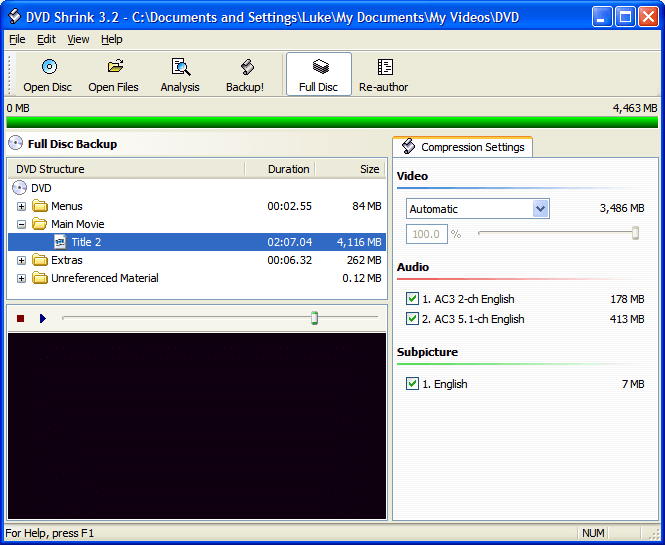
VLC播放器可以在Mac上使用, Windows 和 Linux 電腦。它是視訊播放應用程式中最受歡迎的之一。功能豐富的媒體播放器有很多選擇,但 VLC 脫穎而出。
VLC以能夠播放地球上任何類型的視頻格式而聞名。 大多數人認為VLC僅用於播放視頻和音頻文件。 但是,它也可以用於通過翻錄將DVD轉換為數字文件。 它還能夠翻錄藍光光盤。
只需將光盤放入計算機,然後選擇要轉換的文件即可。 然後,選擇“沒有光盤菜單 ”(如果您不希望包含菜單)。 瀏覽並指向光盤在計算機上的位置。 然後, 按轉換/保存。 使用VLC媒體播放器翻錄時,可能需要很長時間。 有人說完成撕裂大約需要2個小時。 另一方面,其他DVD翻錄者可以在20分鐘或更短的時間內完成。
顧名思義,CloneDVD用於克隆DVD光盤。 為此,您將DVD光盤插入計算機,選擇要復制的特定章節,選擇一種語言,然後選擇是否需要字幕。 然後,您可以翻錄DVD光盤。
DVD光盤已經復製到計算機上並且位於“DVD格式”,您只需使用ISO文件將其刻錄到另一張空白光盤即可。 如果要將DVD格式文件轉換為MP4,可以簡單地使用下面將要提到的轉換器。 您也可以使用虛擬驅動器將生成的ISO文件掛載到計算機的ISO文件中
CloneDVD用於備份DVD,而CloneBD用於備份藍光光盤。 輸出格式將相同,即一個ISO文件。 但是,您也可以選擇輸出格式,例如MP4,AVI和MKV。 CloneDVD和CloneBD均為付費版本。
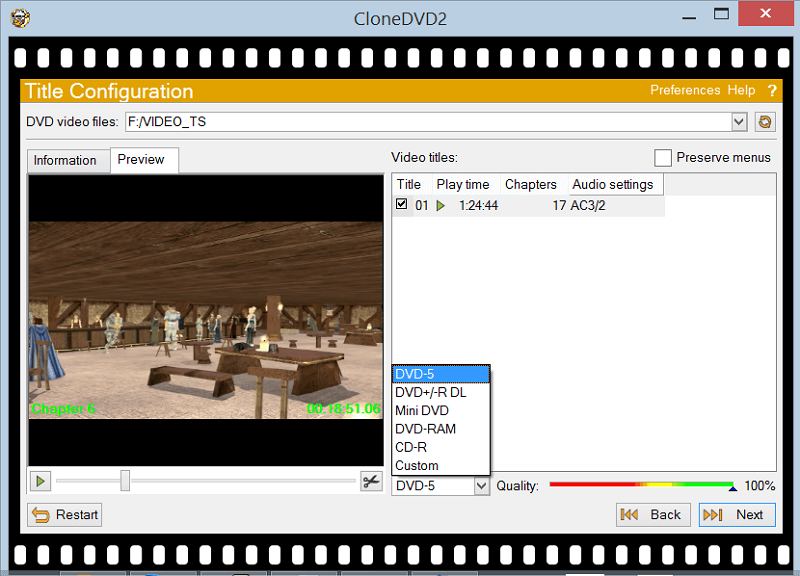
這是一款很棒的DVD翻錄軟件,可讓您翻錄DVD。 在此過程中,它獲得了許多積極的讚譽。 除了將DVD翻錄為標準格式作為輸出到計算機的DVD之外,DVDFab還只能翻錄音軌。 因此,如果您想從表演中獲取音樂或曲目,可以使用此軟件獲取它。
DVDFab還允許批量轉換,因此,如果您希望擁有多個標題,則可以將DVD批量轉換為數字文件。 它使您可以指定要從DVD光盤轉換的起點和終點。 視頻也可以自動裁剪。 除了翻錄DVD外, DVDFab也可以翻錄藍光光盤。 如果您同時擁有大量DVD和Blu-ray,這可能會派上用場。
該軟體可在 Win陶氏作業系統。這是一個完全免費的工具,可用於翻錄 DVD。官方網站已於 2005 年關閉。
DVD Decrypter非常易於理解和使用。 它將加載標題信息,使您可以輕鬆地部分或完全備份DVD。 總而言之,如果您正在尋找可以使用的免費選項,則DVD Decrypter是一個很棒的工具。
為了將 DVD 轉換為數字文件,您需要一個 DVD 翻錄工具。 在此之後,您可以使用 DumpMedia Video Converter 將數位檔案轉換為其他格式,例如 MP4、AVI 和 MP3。該工具有多種輸入和輸出格式可供選擇。它是一個面向媒體和內容創作者的多功能、強大的平台。
